使用 cPanel 將網站重新導向至 HTTPS
為 Web Hosting (cPanel)帳戶安裝 SSL 憑證後,您需要自動將訪客導向至網站的 HTTPS 版本。您可以透過 cPanel 帳戶啟用 HTTPS 重新導向 (無需撰寫程式碼)。
必備條件:網站必須安裝有效的 SSL,且網站 DNS 必須指向 Linux 主機服務帳戶,系統才能自動重新導向。
-
{%include“ general-bp-step1”%}
- 在虛擬主機下,選擇您想使用的Web Hosting (cPanel)帳戶旁邊的管理。
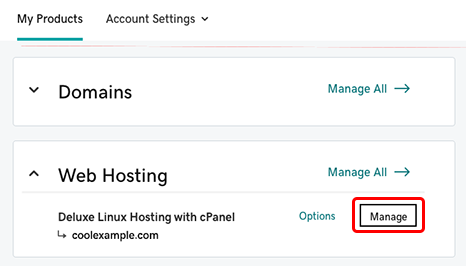
- 點選帳戶儀表板內的「 cPanel管理員」 。
- 點選「網域」區段的「網域」。
- 在「強制 HTTPS 重新導向」下,開啟想重新導向的網域設定。
系統將會顯示成功訊息,確認網站已經重新導向至 HTTPS。您可能需要稍候幾分鐘,或清除瀏覽器快取,然後才會看到變更內容。
更多資訊
- 如果您不想自行設定 SSL,不妨利用我們的 SSL 託管服務。
- 您也可以使用 WordPress 外掛程式,或透過網站內的 .htaccess 檔案重新導向至 HTTPS
- 在Web Hosting (cPanel)帳戶中安裝Web應用程式